1、使用套索工具框出形状,填充淡蓝色
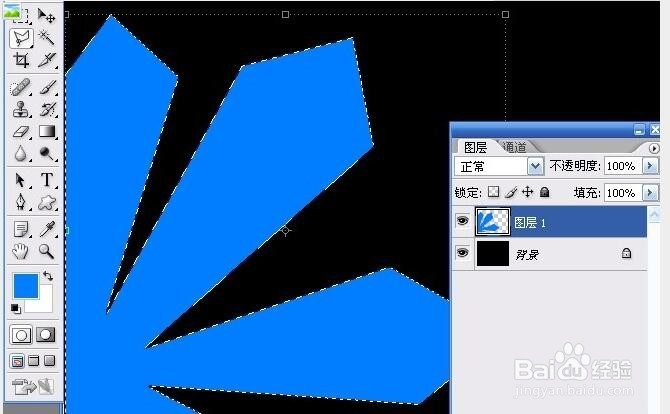
2、滤镜-风格化-浮雕效果
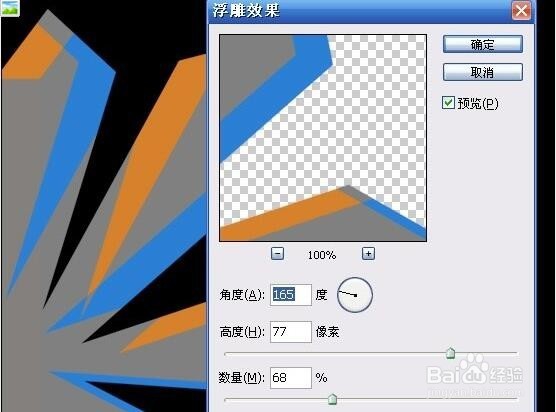
3、乱七八糟的条文是不是很难看?接着做:新建图层,填充蓝色,改为颜色模式
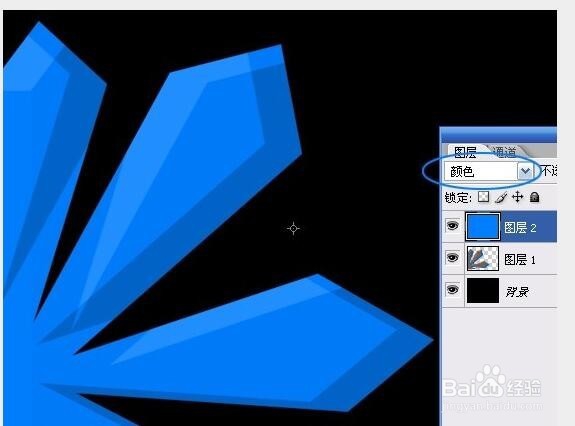
4、复制图案图层,ctrl+T旋转,降低不透明度50%(可以再复制一个图层旋转,降低不透明度)
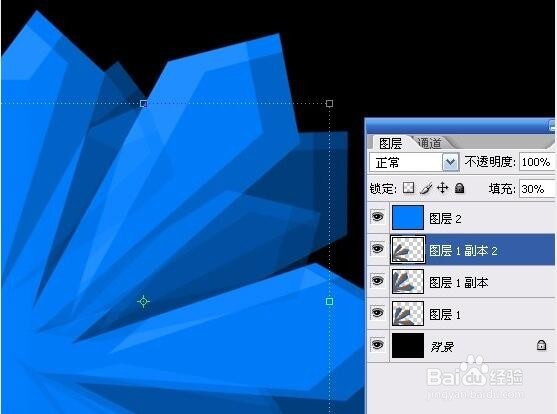
5、合并几个图案的图层
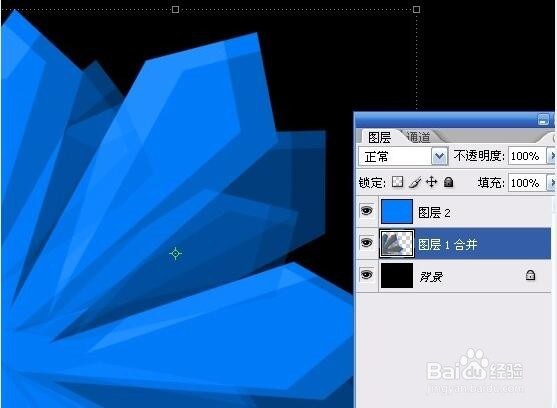
6、选择减淡工具,给钻石图案加上耀眼的光线

7、最终效果

时间:2024-11-04 00:59:21
1、使用套索工具框出形状,填充淡蓝色
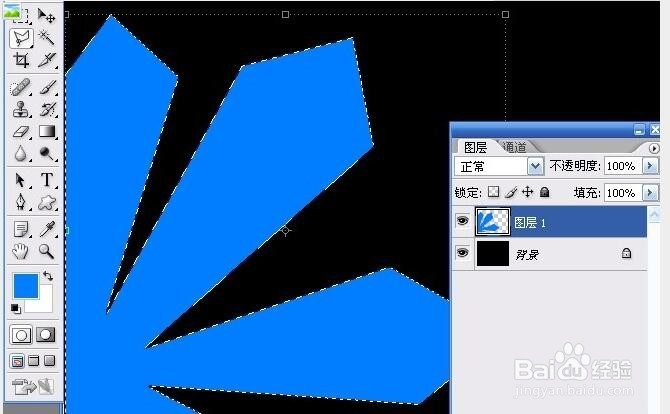
2、滤镜-风格化-浮雕效果
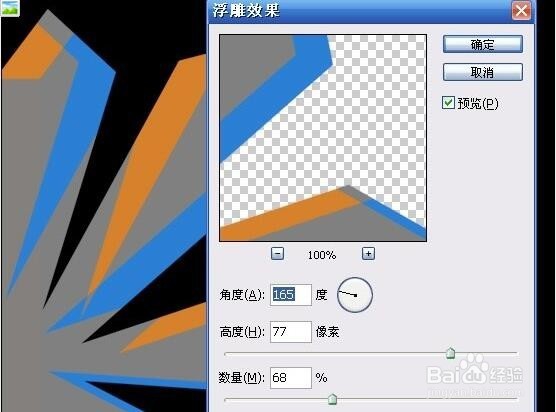
3、乱七八糟的条文是不是很难看?接着做:新建图层,填充蓝色,改为颜色模式
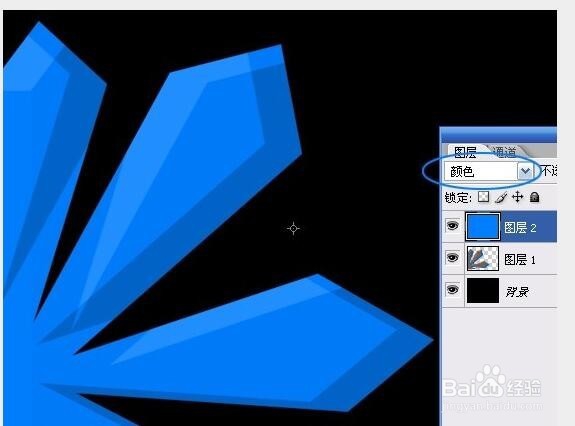
4、复制图案图层,ctrl+T旋转,降低不透明度50%(可以再复制一个图层旋转,降低不透明度)
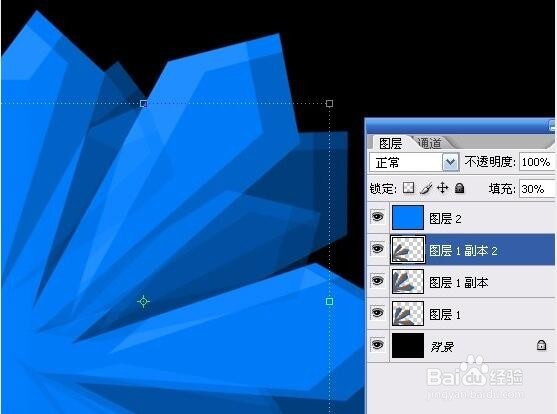
5、合并几个图案的图层
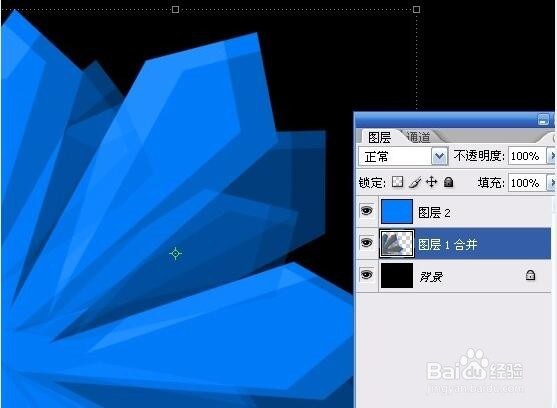
6、选择减淡工具,给钻石图案加上耀眼的光线

7、最终效果

